
Cách chia sẻ file trên Google Drive bằng máy tính đơn giản nhất
Tham khảo ngay các mẫu bàn phím bán chạy nhất:
Sau khi đăng tải tài liệu lên Google Drive trên máy tính, bạn có thể chia sẻ đến bất kỳ ai thông qua link và cấp quyền truy cập cho họ cực kỳ đơn giản. Google Drive cũng hỗ trợ chia sẻ đến một số người dùng nhất định thông qua việc cấp quyền cho những tên tài khoản mà bạn muốn chia sẻ. Để chia sẻ file qua link trên Google Drive, hãy tham khảo bài viết bên dưới nhé!
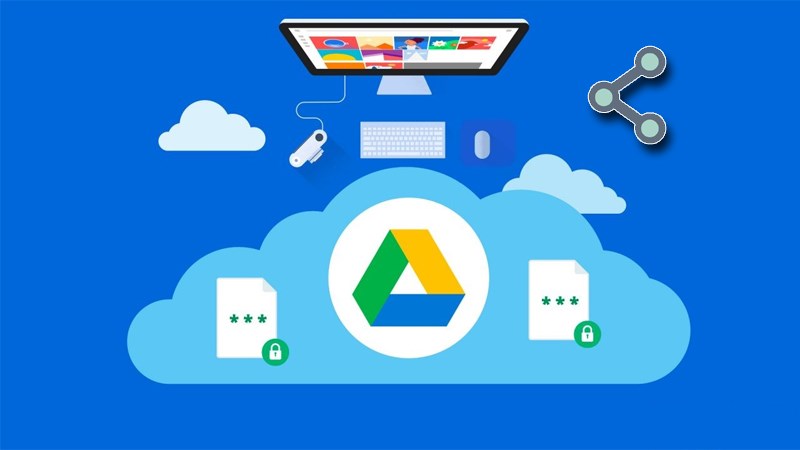
I. lợi ích việc chia sẻ file trên google drive
- Không giới hạn dung lượng file
- Thao tác nhanh chóng và đơn giản
- Google Drive hỗ trợ chia sẻ nhiều dạng tài liệu khác nhau

Đồ nhà táo sale đến 50%, xem ngay nhé bạn
II. 5 bước chia sẻ file trên google drive bằng máy tính đơn giản nhất
Hướng dẫn nhanh
- Vào Google Drive trên máy tính > Nhấp chuột phải chọn file cần chia sẻ > Chia sẻ > Chọn chế độ chia sẻ > Chọn chế độ Người xem, Người nhận xét hoặc Người chỉnh sửa > Thêm người và nhóm muốn chia sẻ > Xác nhận Xong.
Tham khảo ngay các mẫu bàn phím bán chạy nhất:
Hướng dẫn chi tiết
Bước 1: Các bạn truy cập vào Google Drive trên máy tính.
Bước 2: Nhấp chuột phải chọn file cần chia sẻ và chọn Chia sẻ. Bạn có thể tham khảo thêm bài viết hướng dẫn cách tải file lên Google Drive tại đây.
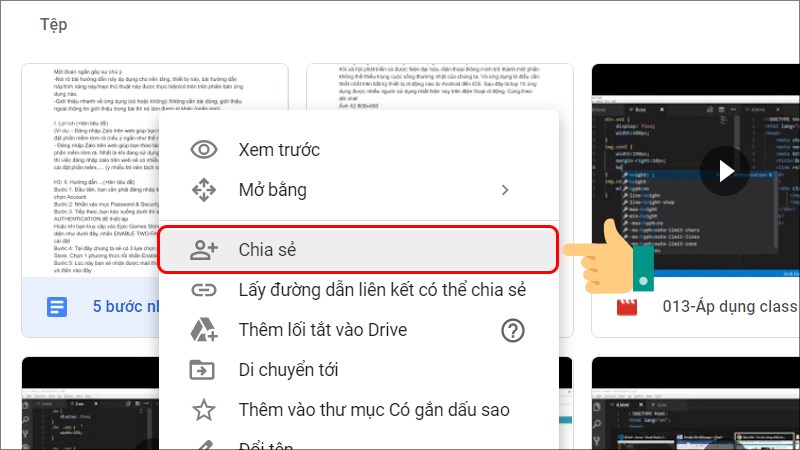
Bước 3: Chọn chế độ chia sẻ (Bị giới hạn hoặc Bất kỳ ai có liên kết).
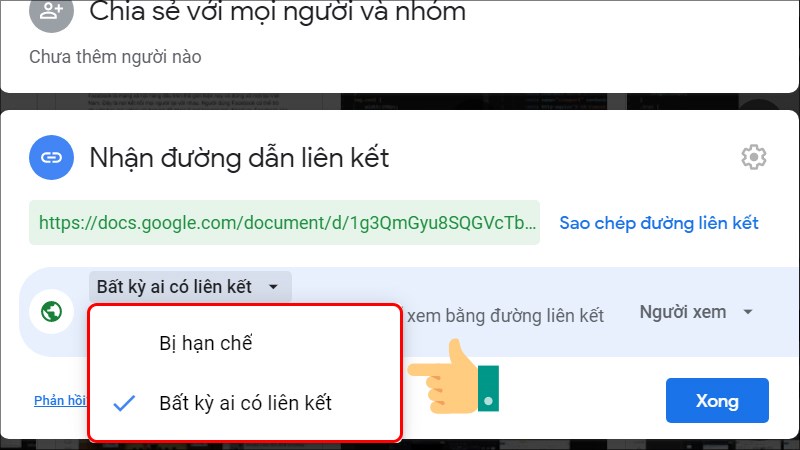
Bước 4: Chọn chế độ Người xem, Người nhận xét hoặc Người chỉnh sửa nếu chế độ chia sẻ của bạn là Bất kỳ ai có liên kết.
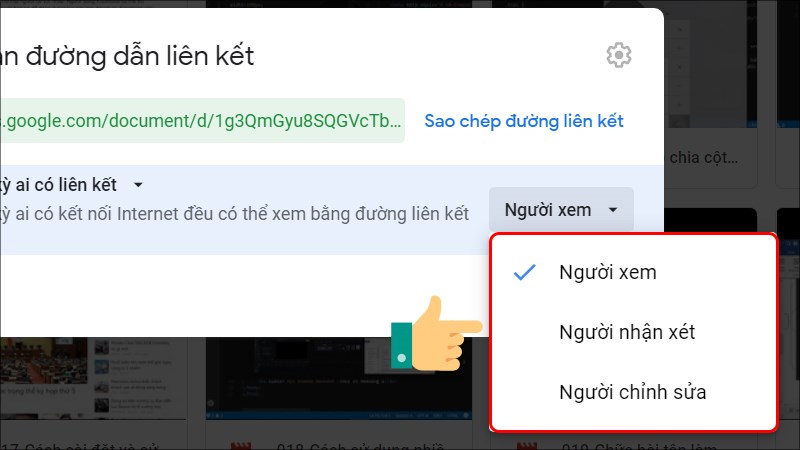
Bước 5: Cuối cùng, hãy Thêm người và nhóm muốn chia sẻ và xác nhận Xong để gửi đến họ.
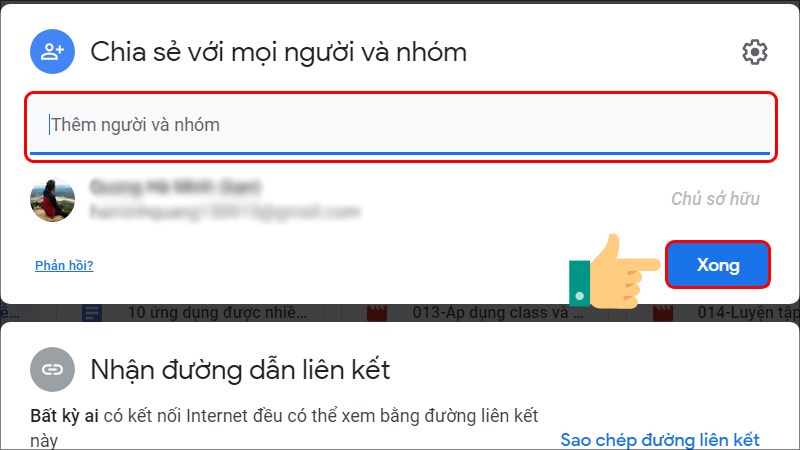
MUA NGAY LAPTOP MỚI CỰC XỊN XÒ, DÙNG SIÊU MƯỢT
Chỉ với 5 bước cực kỳ đơn giản, bạn đã chia sẻ file trên Google Drive đến những người dùng khác thành công rồi. Nếu thấy hữu ích, hãy chia sẻ bài viết này đến mọi người nhé!
Link nội dung: https://blog24hvn.com/cach-chia-se-google-drive-a37641.html